Инструкция для администраторов
Инструкция для администраторов
Для администраторов доступны функции которые недоступны другим пользователям, для использования данных функций в главной странице следует нажать на вкладку “Администрирование”(см. рисунок 1)
Рисунок 1. Вкладка “Администрирование”
Справочники НСИ
После перехода во вкладку “Администрирование” сразу же открывается окно “Справочники НСИ”, в данной вкладке хранится нормативная справочная информация.
Рисунок 2. Список справочников НСИ
Рисунок 3. Вкладка “Сотрудники”
рисунок 4. Вкладка “Оргструктура”
Рисунок 5. Вкладка “Должностные лица”
Рисунок 6. Вкладка “Смены”
Рисунок 7. Создание заявки на передачу смены
Рисунок 8. Станции и телеграфисты
Рисунок 9. Создание связи между станцией и телеграфистом
Рисунок 10. Связь телеграмм и подписанта
Рисунок 11. Создание связи между телеграммой и подписантом
Группы
Пользователям с ролью админ также доступен функционал по созданию следующих группировок:
Нажав на “Группы получателей” пользователь увидит список групп получателей

Рисунок 12. Группы получателей
Рисунок 13. Создание групп получателей
Рисунок 14. Группы ДСП
Рисунок 15. Редактирование групп ДСП
Рисунок 16. Тип подразделения
Рисунок 17. Создание/редактирование типа подразделения
Рисунок 18. Список телеграмм
Рисунок 19. Группы структур
Рисунок 20. добавление группы структур
Отчеты
Также у админов есть возможность выгружать отчеты по “суточным предупреждениям” и “пользователям по активности” во вкладке “Отчеты”.
Для того чтобы скачать отчет по суточным предупреждениям нужно нажать на кнопку “Суточные предупреждения” после чего нужно указать дату и нажать “Выгрузить”, после чего загрузится EXCEL файл суточных предупреждений за указанную дату
Рисунок 21. Суточные предупреждения
